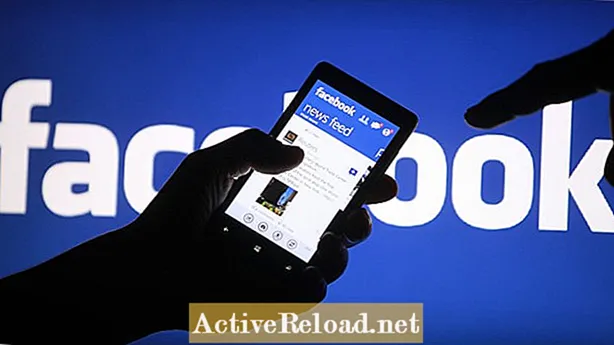Содержание
- Ограничения OneNote
- Решение OneNote Word Wrap 1
- Решение OneNote Word Wrap 2
- Решение OneNote Word Wrap 3
- Больше идей
Я люблю писать. В моем мире Happy Hub вы найдете статьи из журнала «Политика, путешествия, технологии и вера». Стать фанатом!
Ограничения OneNote
Microsoft OneNote 2007 может обтекать изображение текстом, вроде. OneNote не является полноценным текстовым процессором или графическим редактором. Microsoft Word и Publisher были разработаны для этих целей. К сожалению, это означает, что программисты в Microsoft не чувствовали необходимости предлагать возможность вставки изображения в текстовое поле и обтекания его текстом. Однако не отчаивайтесь, есть несколько способов обойти этот недостаток.
Решение OneNote Word Wrap 1
Если вам нужно обернуть текст вокруг изображения в Microsoft OneNote, ваш первый вариант - использовать несколько полей. Это проще всего сделать, если вам нужно традиционное изображение слева и текст справа, или наоборот. Во-первых, расположите изображение и размер по желанию. Затем создайте текстовое поле желаемой ширины и такой же высоты, как ваше изображение. Заполните его как можно большим объемом текста. Наконец, создайте текстовое поле под изображением и текстом той же ширины, что и два поля вместе взятых, и заполните его оставшимся текстом. Теперь на вашей странице OneNote появится изображение с переносом слов.
Если вам нужен более сложный макет, например изображение, окруженное плотно обернутым текстом со всех сторон, это решение может быть вашим лучшим вариантом. В этом сценарии вам необходимо создать желаемый макет в другой программе, такой как Microsoft Word или Publisher. Когда ваш макет будет завершен, удерживайте кнопку WINDOWS и нажмите S. Это даст вам перекрестие мыши и позволит вам нарисовать прямоугольник вокруг любой части вашего видимого экрана. Когда прямоугольник будет готов и вы отпустите кнопку мыши, он автоматически вставит изображение вашего выбора на незаполненную страницу OneNote. Затем вы можете скопировать и вставить это изображение в любое место. Самым большим недостатком этого решения является то, что весь макет должен умещаться на экране. Если вы думаете, что просто уменьшите масштаб до нужного размера, подумайте еще раз. Увеличение обрезанного изображения до полного размера приведет к получению изображения низкого качества. Если вы все еще читаете эту статью, вам, вероятно, нужен сложный макет, охватывающий всю страницу, и вы молитесь, чтобы у меня был для вас ответ. Сегодня вам может просто повезти. Моя последняя работа по достижению вида текста с переносом слов в Microsoft OneNote требует, чтобы у вас был Microsoft Publisher. Создайте макет полной страницы в Microsoft Publisher. По завершении нажмите Crtl + A, чтобы выделить все на экране. Затем нажмите кнопку группы (показать справа). Теперь, когда весь текст и изображения с переносом текста сгруппированы вместе, щелкните правой кнопкой мыши и выберите «Копировать». Вернитесь в OneNote и вставьте. Как вы можете видеть на изображении ниже, я поместил в OneNote целую страницу текста и два изображения с переносом слов. Если у вас есть какие-либо другие идеи или предложения по созданию в Microsoft OneNote 2007 изображения изображений с переносом текста или изображений, поделитесь ими в комментариях ниже. Эта статья точна и правдива, насколько известно автору. Контент предназначен только для информационных или развлекательных целей и не заменяет личного или профессионального совета по деловым, финансовым, юридическим или техническим вопросам.
Решение OneNote Word Wrap 2
Решение OneNote Word Wrap 3
Больше идей